-
최신판 유튜브 밴스드 (Youtube Vanced) 유튜브 광고 제거 다운로드 및 설치 방법 총정리 10월 정리판Info 2020. 10. 2. 20:39

아무래도 요즘은 대부분의 사람들이 휴대폰으로 영상을 많이 시청하죠.
그 중에서도 제일 사용을 많이 하시는 플랫폼은 당연 유튜브 일겁니다.
최근 유튜브 밴스드라는 어플이 정말 화제가 되었는데요.
먼저 유튜브 밴스드가 무엇인지 정확히 알아봅시다.
유튜브 밴스드는 공식 유튜브(YouTube) 앱을 기반으로 한 고급 버전으로 유튜브 광고 없이
즉, 유튜브 프리미엄처럼 영상들을 즐길 수 있게 해주는 앱입니다.
광고 차단기와 같은 역할을 해주는 앱이죠. 뿐만 아니라 동영상을 재생하고 화면 잠금 상태에서도 동영상을 재생할 수 있는 기능이 담겨 있으며, 여러 가지 색상의 테마를 지원합니다.


설치 전 숙지하기!
먼저 유튜브 밴스드 어플은 유튜브 프리미엄과 동일한 기능을 제공하지만
동일한 어플은 아닙니다.
이 어플은 구글 플레이 스토어 어플이 아니기에 설치 시 설치 확인창이 표시됩니다.
창이 표시되면 다음 방법대로 설치하시면 됩니다.

설치를 체크합니다.
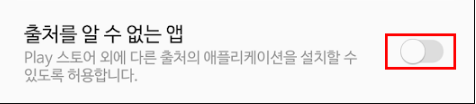
'이번에만 설치 허용' 을 체크하는 것이 번거로움은 있지만 적극 권장드립니다.

총 설치할 어플은 3개이기 때문에 위 안내창은 3번 뜹니다.
어플이 3개지만 매우 단순하니 걱정안하셔도 됩니다.
밴스드 매니저 어플 하나만 설치하게 되면 나머지 2개 어플은 앱 내에서 쉽게 설치 할 수 있습니다.
설치하기
1. 다음 링크에 방문하여 상단에 링크된 홈페이지로 이동합니다.
YouTube Vanced
The official website of YouTube Vanced - a modded YouTube client for Android.
vancedapp.com

2. Download it here 클릭

크롬 브라우저를 사용하시면 아래와 같은 창이 뜰 수도 있는데요.
구글 플레이 스토어에서 다운받는 파일 제외하고는 모두 아래 창이 나타나게 됩니다.
다운로드 하실 분은 확인을 누르시면 다운이 가능하십니다.

3. 다운로드가 끝나면 받은 파일을 실행합니다.

4. 설치를 누르고 완료되면 열기를 누르세요.


5. 사진의 번호 순서대로 진행하시면 됩니다.
microG는 유튜브 밴스드 실행에 필요하며, 아이콘이 따로 생성되지 않습니다.

1 
2 
3 
4 원하시는 테마를 선택해주세요!
저는 라이트 + 다크를 추천드립니다!

5 원하시는 언어로 선택해주세요.
설정하기

설치 제거

밴스드 매니저 어플을 실행하고 휴지통 아이콘을 눌러 쉽게 제거할 수 있습니다.

유튜브를 즐겨보는 이용자라면 아시겠지만 지금까지 이토록 유튜브를 편리하게 해주는 앱은 없었죠.
유튜브 밴스드에 대해 최근에 알았거나 아직 모르시는 분들이 생각보다 많을 것입니다.
지금이라도 유튜브를 제대로 즐기고 싶다면 밴스드를 꼭 한번 이용해 보세요~

지방세 납세증명서 인터넷발급 간편한 방법 총정리
공공서류 떼오라고 하면 제일 먼저 생각나는게 하기싫다. 하기 귀찮다 아닐까요? ㅎㅎ 그런데 이 서류들은 좀 다르게 생각해보면 당연히 필요한 서류이지요. 더군다나 이 서류들은 시청이나 주�
lordwithjh.tistory.com
희귀동전 가격표 연도별 총정리 및 거래가격
집 안에 굴러다니는 100원짜리 동전이 사실 그냥 100처럼 보여도 만원부터 백만원 대에 가격을 가지고 있을 수 있습니다. 그렇다면, 여러분은 그 동전을 쓰시겠습니까? 정부가 2020년까지 '동전 없�
lordwithjh.tistory.com
'Info' 카테고리의 다른 글
지방세 납세증명서 인터넷발급 간편한 방법 총정리 (0) 2020.10.06 희귀동전 가격표 연도별 총정리 및 거래가격 (0) 2020.10.05 DMC 스타허브플러스 창릉신도시 상가 및 오피스 홍보관 등 내용 총정리 (0) 2020.10.04 인하대역 반도유보라 라센티움 입지환경 및 분양정보 총정리 (0) 2020.10.03 안성 공도 쌍용 더 플래티넘 프리미어 분양정보 및 주변 시설정보 총정리 (0) 2020.10.02